中小企業や個人事業主、フリーランスの強い味方のWixとJimdo。誰でも簡単にホームページが作成できるので人気がありますよね。
「WixかJimdoに申し込もうと思っているんだけど、結局どのプランがいいの?」
「年間でいくら必要になる?」
と料金について詳しく知りたい方も多いと思います。WixもJimdoも2019年に大幅に料金体系がアップデートされたので、解説してみたいと思います。
Jimdo(ジンドゥー)の料金プラン

まずは、Jimdoの料金プランから説明したいと思います。Jimdoには無料で使えるFREE、一番売れているPRO、一番価格の高い「BUSINESS」の3つの料金プランがあります。
※SEO Plus・Platinumプランも追加され5種類になりました。
さらにAIビルダーという、自動でホームページを作成してくれるバージョンが登場したので、AI用の料金プラン「PLAY」「START」「GROW」が登場して合計8つのプランになりました。
| Jimdoクリエイター | FREE | PRO | BUSINESS | SEO Plus | Platinum |
| 月額利用料金 | 無料 | 965円 | 2,460円 | 4,110円 | 5,190円 |
| 年額合計 | 無料 | 11,580円 | 29,520円 | 62,280円 | 49,320円 |
| AIビルダーのプラン | PLAY | START | GROW |
| 月額利用料金 | 無料 | 990円 | 1,590円 |
| 年額合計 | 無料 | 11,880円 | 19,080円 |
AIビルダープランやSEO Plus・Platinumプランの登場おかげで、かなり料金価格がややこしくなりました。
従来の作り方ならジンドゥークリエイターのプラン、質問に答えて自動で作成してもらう場合にはAIビルダーの料金プランとなります。個人的には、2021年にJimdoでHPを作成するなら、AIビルダーのSTARTが料金と利便性のバランスが良いと感じます。
「やっぱり会社やお店など法人のホームページだったら、ちょっと高いけどBUSINESSやGROW以上にしておいた方がいいのかね?」
って思うかもしれませんが、コストパフォーマンスと機能のバランス的にはJimdo ProかSTARTが良いでしょう。これから説明しますが、簡単に言えば、BUSINESSやPROには不要な機能が多いです。
ちなみに会社やお店のホームページを作成するなら無料で使えるFREE・PLAYは候補から外すべきです。独自ドメインが利用できないからです。
独自ドメインが利用できないので、ホームページのURLが「○○○.jimdo.com/サイト名 」になってしまいます。
jimdoという借り物のスペースを使っているのは、商用サイトとしては、あまり印象が良くないので、使うべきではありません。また将来的にJimdoを解約して、別のツールでホームページを作成する場合には、同じURLが使えません。
同じアドレスが使えないということは、GoogleやYahooの検索エンジンの評価が引き継げず、積み上げたSEO評価がなくなります。ビジネス用途のホームページを作るということは、今後長い期間に渡り運用していく可能性もあるので、「サイト名.com」「サイト名.jp」といった独自ドメインをエックスドメインなどで取得しておくことをおすすめします。
それでは、なぜJimdo PRO/STARTがオススメなのか理由を説明していきたいと思います。
- サーバー容量が違う
- 帯域幅が違う
- メールアカウントの数量が違う
- 使用できる日本語フォント数が違う
- ネットショップの機能が違う
- SEO対策機能はBUSINESS以上がベスト
サーバー容量はJimdo Pro/STARTの5GBで十分

まずはサーバー容量が違います。
| FREE | PRO | BUSINESS |
| 500MB | 5GB | 無制限 |
| PLAY | START | GROW |
| 500MB | 5GB | 15GB |
サーバー容量とは、データの保管場所です。画像などがどれだけ利用できるかということになります。画像1枚につきだいたい50KB〜500KBぐらいです。
基本的に、Jimdoは会社やお店のコーポレートサイトに使用されるので、会社概要、商品、アクセス、問い合わせ、Aboutページ、など合計10ページ以下で完成します。よってPROやSTARTの5GBで十分です。
もしブログをJimdoで書き、大量に画像を利用する場合は足りなくなるかもしれません。
しかしブログを書くのであれば、Jimdo内に書くのではなく、無料ブログ(アメブロやはてなブログ)で書いても構いません。無料ブログの方がSEO効果(検索の上位表示のしやすさ)が高いです。基本的にWixやJimdoなどのWebサイトビルダーとブログは相性が悪いので、検索評価されやすいアメブロやはてなブログなどで書いて集客するのが無難です。
とうことで容量の観点では、PRO/STARTの5GBでOKです。
帯域幅
帯域幅もプランによって違います。帯域幅とは、どれだけのアクセス(訪問者数)に耐えられるかです。
| FREE | PRO | BUSINESS |
| 2GB | 10GB | 無制限 |
| PLAY | START | GROW |
| 2GB | 10GB | 20GB |
PRO/STARTは10GB、BUSINESSは無制限、GROWは20GBです。
たとえば10GBであれば、1ページにつき1MBで計算すると1万PV(ページビュー)に耐えられるということです。それ以上のアクセスがあると、サイトが表示されなくなります。
会社やお店の公式ホームページはブログと違って大量のアクセスは来ないので、月間1万ページビューに耐えられるPRO/STARTで十分です。
メールアカウントの数
Jimdo Pro/STARTではメールアカウントは1つしか取得できません。
BUSINESSでは20件、GROWでは5件まで取得できるので、もし複数のメールアドレスを取得したい場合は、BUSINESSやGROWの方がいいでしょう。しかし、大半の事業者にとっては1つで十分な場合が多いです。
使用できる日本語フォント数が違う
Proでは15書体、BUSINESSでは176書体の日本語フォントが使用できます。
もちろんフォントはホームページの重要な要素ですが、結局1つしか使用できないので、15書体で十分です。読みやすい書体をフォントを選んでおけば、イメージにピッタリでなくても問題ありません。
ちなみにAIビルダーはAIが作成するのでプランによってフォント数は変化しません。
ネットショップの機能が違う

Jimdoにはネットショップ機能があります。ネットショップ機能を利用する場合、PROでは15点まで、BUSINESSでは無制限です。
その他、クーポンの発行や重量別の配送、銀行振込の使用などの機能を利用したい場合はBUSINESSを契約する必要があります。
本格的なネットショップを運営したい場合はBUSINESSプランになります。しかしながら、さらに本格的なネットショップ機能であればBUSINESSプランではなく、カラーミーショップなどで決済ボタンだけ埋め込んで利用した方がいいでしょう。ネットショップ専門サービスの方が日本の商習慣にマッチした事細かなカスタマイズが可能です。
というかJimdoだとクレジットカードが使えない(PayPalならOK)という致命的な理由があるのでオススメしません。カート機能は売上に直結するので、カート機能は外部のショッピングカートサービスを利用してジンドゥーに埋め込んで利用することをオススメします。
SEO対策機能はBUSINESS以上がベスト
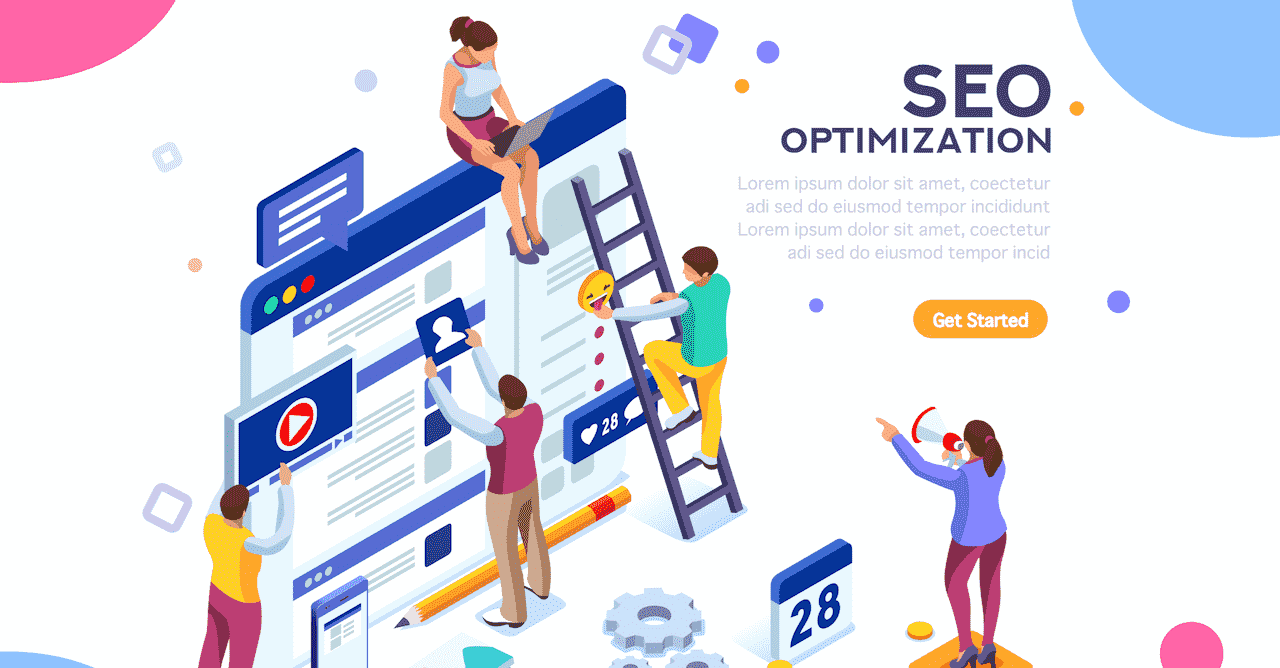
検索上位表示するためのSEO対策に関しては、Jimdoクリエイターモードを利用する場合にはPROではなくBUSINESSの方が細かな設定ができます。
「ページ概要」などはそれぞれのページに設定できた方がいいので、この点においてはPROでは少し物足りない印象です。
BUSINESSプランはPROと料金が2倍以上違うので、固定費と相談して決めてください。
Jimdo PROからBUSINESSへはいつでもアップグレード可能

以上「Jimdo PROとBUSINESS」「Jimdo STARTとGROW」の違いでした。基本的にBUSINESSやGROWはオーバースペックなので固定費の無駄です。
PROからBUSINESSへはいつでもアップグレード可能なので、最初はPROから始めるのがオススメです。
とりあえず無料で使えるFREE版やPLAY版を1ヶ月使ってみて、良さそうならPROかSTARTの有料プランに格上げしてエックスドメインなどのドメイン取得会社で取得した独自ドメインを接続することをオススメします。
追記:Jimdo(ジンドゥー)にSEO PLUS・PLATINUMプランが登場
ジンドゥーで作成したホームページは以前からSEOが弱点と言われることもありました。それを気にしてか、SEOをより細かくカスタマイズできるSEO PLUSプラン・PLATINUMプランも登場しました。
しかし、月額利用料金が4千円以上とホームページ作成ツールにしては、非常に割高な価格設定となっています。
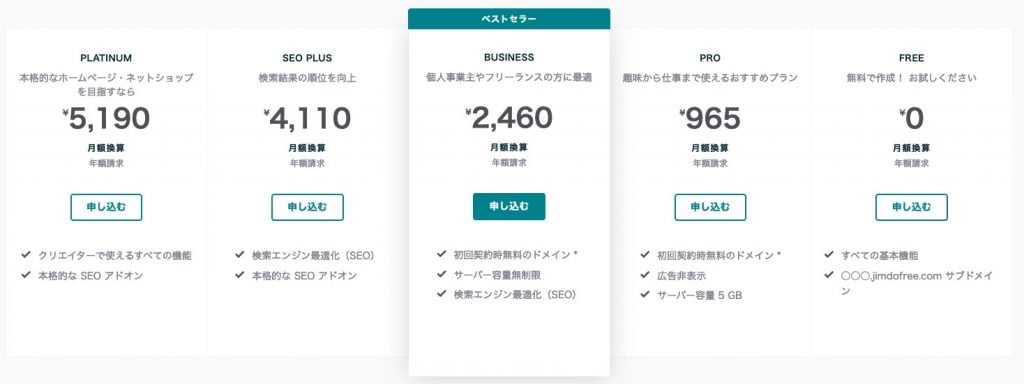
SEO PLUSとPLATINUMでは「rankingCoach」と呼ばれるSEOソフトウェアが使えますが、正直、そこまで必要性は感じませんし、なにより利用料金が高額になってしまいます。
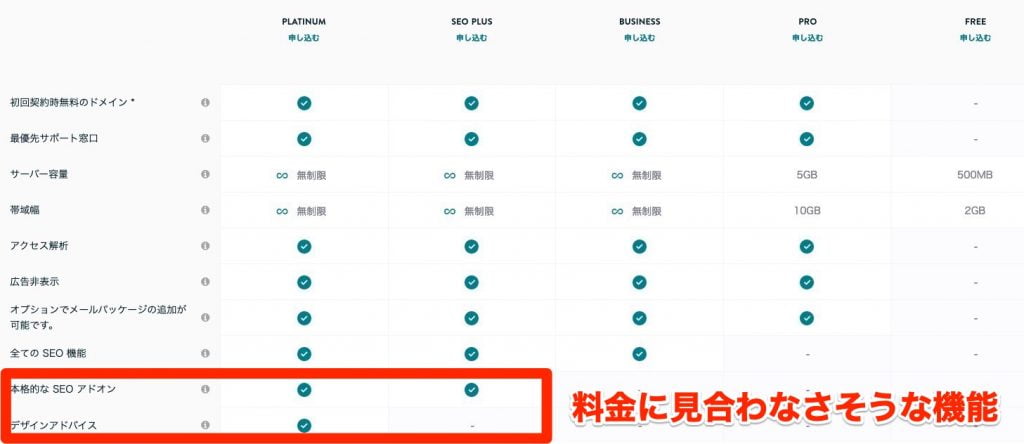
この料金を支払うのであれば、いっそのことジンドゥーではなくSEOに強いWordPress(ワードプレス)でホームページを作成をおすすめします。エックスサーバー![]() などのレンタルサーバーを契約するとワードプレスは無料で利用することができます。
などのレンタルサーバーを契約するとワードプレスは無料で利用することができます。
ジンドゥーを使うのであれば、クリエイターモード(従来の作り方)ではPRO、AIビルダー(質問に答えて作成)ではSTARTがバランスが良いです。
ジンドゥーWixの料金プラン
続いてWixの料金プランについて解説します。こちらも2019年に大きく料金プランが変更になりました。
以前は6種類もありました。
- 無料
- ドメイン接続
- コンボ
- 無制限
- eコマース
- VIP
2018年までのWixの料金プラン
| プラン | フリー版 | ドメイン接続 | コンボ | 無制限 | eコマース | VIP |
| 月額 | 無料 | 416円 | 841円 | 1,266円 | 1,641円 | 2,533円 |
| 年額 | 無料 | 5,004円 | 10,104円 | 15,204円 | 19,704円 | 30,396円 |
以前でもプランが多すぎでしたが、なんと、2019年からはさらに多い8種類のプランとなってしまいました。
2019年〜2021年(現在)のWixの料金プラン
| プラン | フリー | ドメイン 接続 | ベーシック | アドバンス | VIP | ビジネス | ビジネス+ | ビジネスVIP |
| 月額 | 無料 | 500円 | 900円 | 1,300円 | 2,500円 | 1,800円 | 2,600円 | 3,800円 |
| 年額 | 無料 | 6,000円 | 10,800円 | 15,600円 | 30,000円 | 21,600円 | 31,200円 | 45,600円 |
まずこの中で、「ビジネス」「ビジネスプラス」「ビジネスVIP」はネットショップや予約システムなど決済機能が使えるプランになります。Jimdoと同じくWixでもクレジットカードを使うことができず代替案としてPayPalになるのでショッピングサイトはWixには向いていません。
Wixのネットショップ決済はクレジットカード・コンビニ決済・Pay-easyが追加されたので、ネットショップとしてはジンドゥーよりも使いやすくなりました。ただし、ネットショップ作成するならShopifyの方が機能的にオススメです。
無料版は当然独自ドメイン不可なので除外です。
残ったのが「ドメイン接続」「ベーシック」「アドバンス」「VIP」ですが、結論を言えばWixで一番オススメの料金プランは月額1,300円のアドバンスです。
その理由を説明したいと思います。
独自ドメインは全ての有料プランで利用可能
| プラン | フリー | ドメイン 接続 | ベーシック | アドバンス | VIP | ビジネス | ビジネス+ | ビジネスVIP |
| ドメイン | X | ○ | ○ | ○ | ○ | ○ | ○ | ○ |
まず、サイトオリジナルのURLに変更する独自ドメインはプレミアム(有料)プランで最安の「ドメイン接続プラン」から使用することができます。
しかしドメイン接続プランは、広告が表示されるので、商用利用の場合は選ばない方がいいです。
ファビコンの設定
| プラン | フリー | ドメイン 接続 | ベーシック | アドバンス | VIP | ビジネス | ビジネス+ | ビジネスVIP |
| ファビコン | X | ○ | ○ | ○ | ○ | ○ | ○ | ○ |
ファビコンとは、ブラウザタブに表示される小さな画像です。

以前はドメイン接続プランだけは有料でも使用できませんでしたが、現在は全てのプレミアムプランで利用することができます。
データ容量
| プラン | フリー | ドメイン 接続 | ベーシック | アドバンス | VIP | ビジネス | ビジネス+ | ビジネスVIP |
| 容量 | 500MB | 500MB | 3GB | 10GB | 20GB | 20GB | 35GB | 50GB |
画像などのサイトデータを保管しておくのがデータ容量ですが、ベーシックの3GBだと足りなくなる可能性があります。アドバンスプランの10GBがJimdoのPROに相当するデータ容量です。
帯域幅
| プラン | フリー | ドメイン 接続 | ベーシック | アドバンス | VIP | ビジネス | ビジネス+ | ビジネスVIP |
| 帯域幅 | 1GB | 1GB | 2GB | 無制限 | 無制限 | 無制限 | 無制限 | 無制限 |
どれだけのアクセス数に耐えられるかを表す帯域幅ですが、ベーシックプランの2GBは少ないです。アドバンスプラン以上で無制限にしておいた方が安心です。
問い合わせフォームは無制限以上から

商用利用する場合は、問い合わせページは必要になってきますよね。Wixで問い合わせフォームを利用するには「123 Form Builder」というプラグイン(拡張機能)を利用する必要があります。
Wixで残念なのが有料プラグインを利用した場合、毎月課金されれることです。これは致命的…
123Form Builderでは月額4ドル必要ですが、無制限プラン以上であれば、123 Form Builderのプラグイン料金も含まれています。
正直申しまして、問い合わせフォームごときに、月額課金はボッタクリです。問い合わせフォーム作成のために、毎月4ドルも必要なら、コンボ以下のプランではなく、無料で123Form Builderが使える無制限以上が無難です。
※123Form Builderはフリーミアムモデル(無料で使えて有料課金)になりました。
SEO対策プラグインがデフォルトで使用可能

サイトブースターとよばれるプラグインは「アドバンス・VIP・ビジネスプラン」で追加料金なしで使用できます。月額5ドル相当のプラグインです。
SEO対策が可能なようですが、詳細な施策内容について記載されていないので、日本国内のサイトにも効果があるかは不明です。
サイトブースターの機能
- Factual と BusinessDataIndex にサイトを掲載
- 大手ディレクトリサイトにサイトを掲載
- 地図サービスに情報を表示
- 主要ディレクトリサイトに掲載
- キーワードを活用
- トラッキング機能
SEO対策のプラグインが有料なのはちょっとつらいですよね… よって最低でもアドバンスプランである必要があります。
VIPはいらない
ネットショップの作成できるビジネスを除いた最上位プランのVIPですが、アドバンスプランにない機能としては「20GBのデータ容量」「プラグインWixロゴメーカー」「プラグインSNS用ロゴ作成」「VIP(最優先)サポート」があります。
データ容量は10GBで十分ですし、ロゴの作成などはWIx内で行う必要もありません。最優先サポートも不要です。よってVIPプランは不要です。
基本的には大半の事業者はアドバンスプランを選んでおくと無駄がありません。
別件ですが、Wixを申し込む際には、メールアカウントの取得のためにGoogle Appsに申し込むかどうか尋ねられます。他にもドメインとかも尋ねられた気がします…
Google Appsはメールアカウントの取得の割には高額なので、申し込まないようにご注意ください。
また、独自ドメインもWixで購入すると.comで年間約25ドル必要です。独自ドメインもムームードメインといった外部サイトで取得した方が年間1300円前後なので安いです。
基本的に外部で調達できるドメインやメールアカウントなどは、Wix内で買わないようにしましょう。
Wix・Jimdoの料金 まとめ
ジンドゥーもWixも料金プランが増えて、どれを選べばいいか非常に分かりくくなってしまいました。
Jimdoであれば「PROかSTART」、Wixであれば「アドバンスプラン」がオススメです。
ジンドゥーの方がSEOには強そうですが、この料金払うなら、もうエックスサーバー![]() のX10プラン申し込んでワードプレスインストールしてバリバリSEO対策した方がコストパフォーマンスが高いです。
のX10プラン申し込んでワードプレスインストールしてバリバリSEO対策した方がコストパフォーマンスが高いです。
SEOこだわるなら、比較bizなどの見積もりサイトでワードプレスのHPの発注を検討してみてください。業者なら希望すれば、レンタルサーバーの契約や設定、ドメイン取得などの面倒な作業も同時にやってもらえます。
WixもJimdoも無料プランがあるので、まずはそちらで使用感を確かめることをおすめします。どちらも無期限で無料プランを利用できますが、独自ドメインはなるべく早めに取得して育てた方がいいので、1ヶ月程度使ってみて良さそうであれば有料プラン切り替えましょう。




